目次
- 1.仮想サーバの仕様
- 1.9 Fusion ioMemoryモデルの仮想サーバ専有タイプ故障時の保守
- 1.10 NVMeモデルの仮想サーバ専有タイプ故障時の保守
- 1.共通機能と情報
- 2.仮想サーバの設定
- 3.システムストレージの設定
- 4.追加ストレージの設定
- 5.ストレージアーカイブの操作
- 6.グローバルネットワークの操作
- 7.プライベートネットワークの設定
- 8.FW+LB 専有タイプの設定
- 9.FW+LB ベストエフォートタイプの設定
- 9.1 FW+LB ベストエフォートタイプの設定画面
- 9.2 FW+LB ベストエフォートタイプのネットワーク初期設定
- 9.3 FW+LB ベストエフォートタイプのExternal VIPの設定
- 9.4 FW+LB ベストエフォートタイプの監視用IPアドレスの割り当てと解除
- 9.5 FW+LB ベストエフォートタイプのスタティックルートの設定
- 9.6 FW+LB ベストエフォートタイプのロードバランシングの設定
- 9.7 FW+LB ベストエフォートタイプのFWルールの設定
- 9.8 FW+LB ベストエフォートタイプのSNATの設定
- 9.9 FW+LB ベストエフォートタイプの使用状況の確認
- 9.10 FW+LB ベストエフォートタイプの再起動
- 10.ファイアウォールの設定
- 11.IIJ統合運用管理サービス連携設定
- 12. ご利用中の仮想アプライアンスの確認
- E:コントロールパネルでの設定方法
- 3.システムストレージの設定
- 3.1 システムストレージの設定画面
- 3.1.2 システムストレージの詳細
3.1.2 システムストレージの詳細
システムストレージの詳細画面の開き方、及びシステムストレージの詳細画面の各項目を説明します。
システムストレージの詳細画面の開き方
システムストレージの詳細画面の開き方を説明します。
1.画面左メニューの「ストレージ」をクリックし、「システムストレージ」をクリックします。
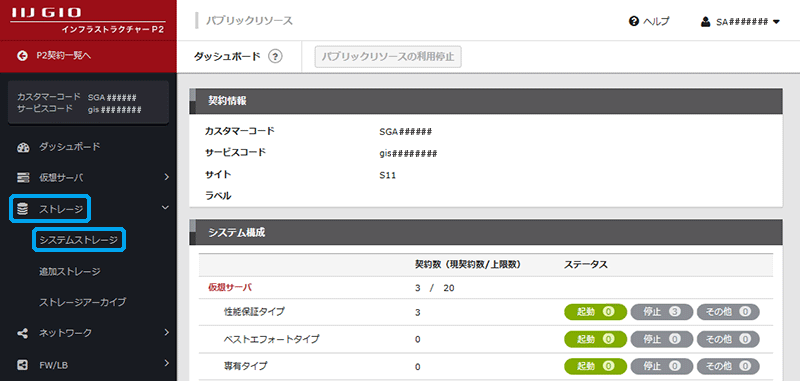
「システムストレージの一覧」画面が表示されます。
2.詳細画面を表示するシステムストレージのサービスコードをクリックします。
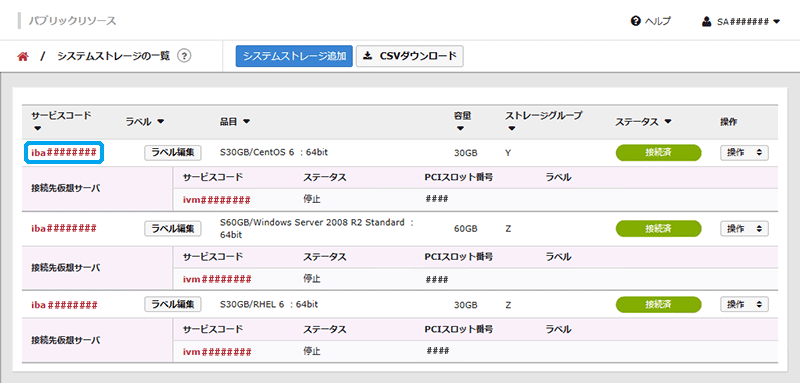
選択したシステムストレージの詳細画面が表示されます。
●タイプSの場合
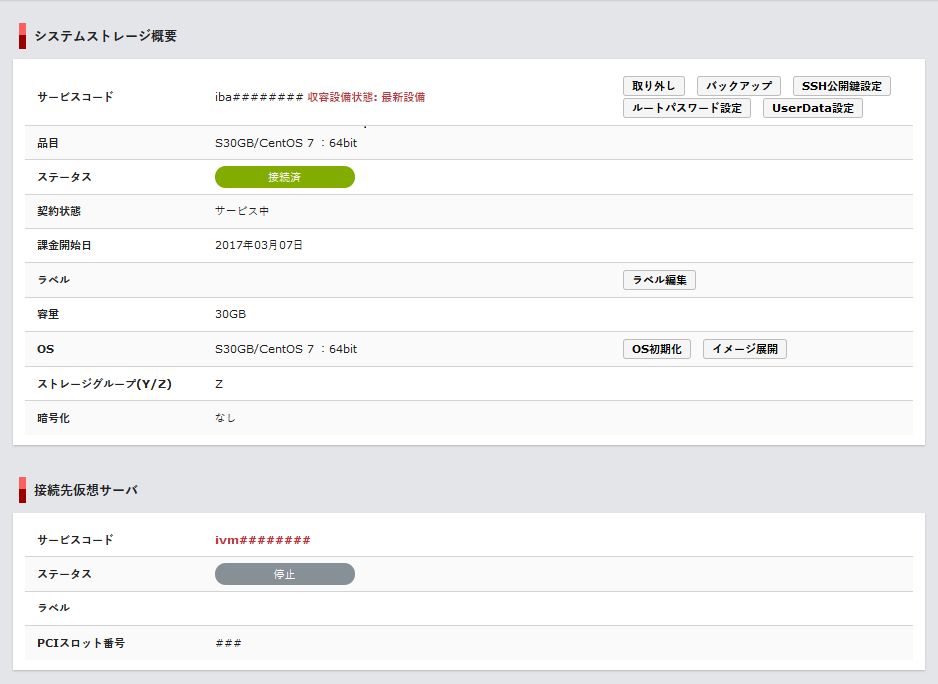
●タイプXの場合
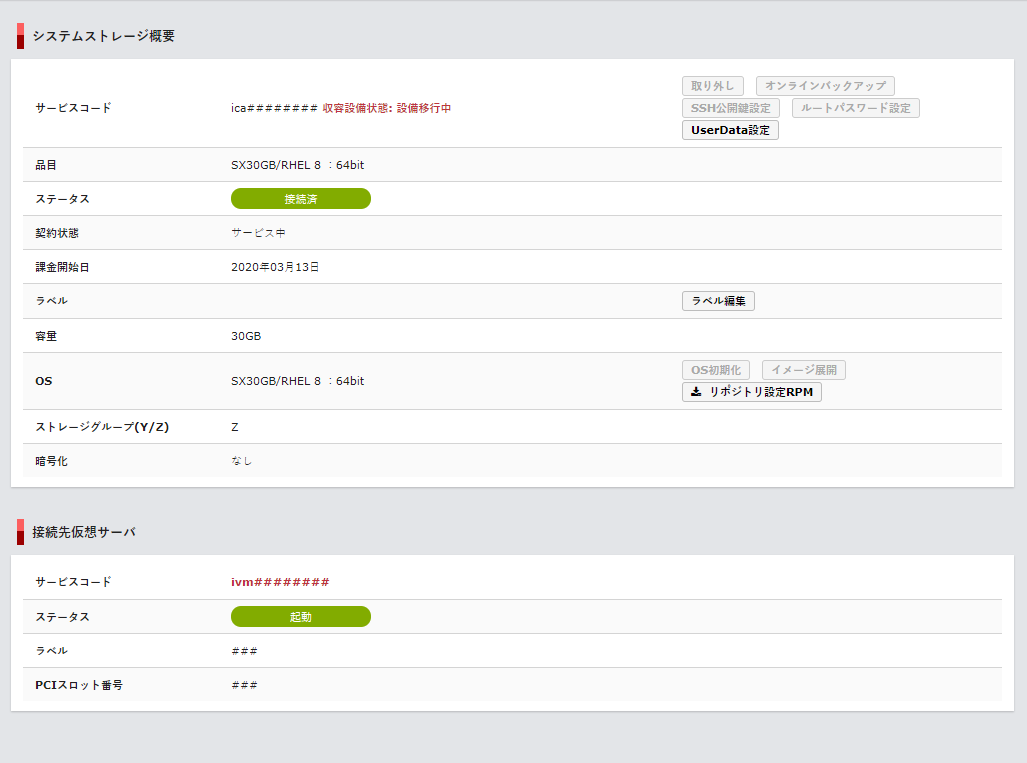
システムストレージの詳細画面の各項目の説明
システムストレージの詳細画面の各項目について、以下に説明します。
画面上部
| 項目 | 説明 |
|---|---|
| システムストレージの一覧 |
「システムストレージの一覧」画面を表示します。 「システムストレージの一覧」画面について詳しくは、「3.1.1 システムストレージの一覧」をご覧ください。 |
| 「解約」ボタン |
システムストレージを解約します。 システムストレージの解約について詳しくは、「C:契約、品目変更、解約の方法」の「3.2 システムストレージの解約」をご覧ください。 |
システムストレージ概要
システムストレージの基本情報が表示されます。
| 項目 | 説明 |
|---|---|
| サービスコード |
システムストレージのサービスコードが表示されます。 |
| 収容設備状態 |
システムストレージを収容している設備の状態が表示されます。 システムストレージの収容設備状態について詳しくは、「B:サービス仕様」の「3.6 システムストレージの収容設備状態」をご覧ください。 |
| 契約状態 | システムストレージの契約状態が表示されます。 |
| 品目 |
システムストレージの品目が表示されます。 システムストレージの品目について詳しくは、「B:サービス仕様」の「3.3.1 システムストレージの品目と課金」をご覧ください。 |
| ステータス |
システムストレージの状態を示すステータスアイコンが表示されます。 ステータスアイコンについて詳しくは、「1.4 ステータス表示の説明」をご覧ください。 |
| 契約状態 | システムストレージの契約状態が表示されます。 |
| 課金開始日 | 課金が開始された年月日が表示されます。 |
| ラベル |
システムストレージに設定したラベルが表示されます。「ラベル編集」ボタンでラベルを追加、及び削除できます。 ラベルの設定について詳しくは、「1.2 ラベルを編集する」をご覧ください。 |
| 容量 | システムストレージのハードディスク容量が表示されます。 |
| OS | システムストレージにインストールされているOSが表示されます。 |
| ストレージグループ |
システムストレージが登録されているストレージグループが表示されます。 ストレージグループについて詳しくは、「B:サービス仕様」の「3.5 ストレージグループ」をご覧ください。 |
| 暗号化 |
システムストレージ タイプXの場合に表示されます。
システムストレージ タイプXの暗号化について詳しくは、「B:サービス仕様」の「3.1 システムストレージの仕様」をご覧ください。 |
| 「取り付け」ボタン |
システムストレージを仮想サーバに取り付けます。 システムストレージの取り付け操作について詳しくは、「3.2.1 システムストレージを取り付ける」をご覧ください。 |
| 「取り外し」ボタン |
システムストレージを仮想サーバから取り外します。 システムストレージの取り外し操作について詳しくは、「3.2.2 システムストレージを取り外す」をご覧ください。 |
| 「バックアップ」ボタン |
システムストレージ タイプSの場合に表示されます。 OSのバックアップイメージを作成し、ストレージアーカイブに保存します。 バックアップについて詳しくは、「3.4.1 OSをバックアップ/オンラインバックアップする」をご覧ください。 |
| 「オンラインバックアップ」ボタン |
システムストレージ タイプXの場合に表示されます。 OSのバックアップイメージを作成し、ストレージアーカイブに保存します。 バックアップについて詳しくは、「3.4.1 OSをバックアップ/オンラインバックアップする」をご覧ください。 |
| 「SSH公開鍵設定」ボタン |
Linuxのシステムストレージに、SSH公開鍵をインストールします。 SSH公開鍵の設定について詳しくは、「3.3.1 SSH公開鍵を設定する」をご覧ください。 |
| 「ルートパスワード設定」ボタン |
Linuxのシステムストレージに、コンソール画面を開くためのルートパスワードを設定します。 ルートパスワードの設定について詳しくは、「3.3.2 ルートパスワードを設定する」をご覧ください。 |
| 「UserData設定」ボタン |
cloud-init / cloudbase-initのUserDataを設定します。 cloud-init / cloudbase-initについて詳しくは、「F:その他の便利な機能」の「1.cloud-init / cloudbase-initの利用方法」をご覧ください。 |
| 「ラベル編集」ボタン |
システムストレージにラベルを設定します。 ラベルの設定について詳しくは、「1.2 ラベルを編集する」をご覧ください。 |
| 「OS初期化」ボタン |
OSを初期化します。 OSの初期化について詳しくは、「3.5 OSの初期化」をご覧ください。 |
| 「イメージ展開」ボタン |
ストレージアーカイブに保存されているバックアップイメージを展開し、OSをクローニングします。 イメージの展開について詳しくは、「3.4.2 バックアップイメージを展開する」をご覧ください。 |
接続先仮想サーバ
システムストレージを接続している仮想サーバの情報が表示されます。
| 項目 | 説明 |
|---|---|
| サービスコード |
仮想サーバのサービスコードが表示されます。サービスコードをクリックすると、仮想サーバの詳細画面が表示されます。 仮想サーバの詳細画面について詳しくは、「2.1.2 仮想サーバの詳細」をご覧ください。 |
| ステータス |
仮想サーバの状態を示すステータスアイコンが表示されます。 ステータスアイコンについて詳しくは、「1.4 ステータス表示の説明」をご覧ください。 |
| ラベル |
仮想サーバに設定したラベルが表示されます。 |
| PCIスロット番号 | システムストレージが接続しているPCIスロット番号(16進数)が表示されます。 |